7 nejlepších online zesilovačů kvality videa, které poskytují vynikající výstup
Máte různé video soubory, které mají pouze běžnou kvalitu? Pokud ano, možná budete chtít vylepšit svá videa ve vysoké kvalitě, abyste si je mohli užít. Proto vám nabízíme eminenta Vylepšovače kvality videa online. Prostřednictvím těchto nástrojů můžete zlepšit kvalitu svých videí, aniž byste je museli instalovat do počítače. Můžete je tedy používat zdarma přes internet. Dovolte si tedy prostudovat tuto recenzi, abyste měli šanci vyhodnotit nejvhodnější online nástroj pro vaše potřeby.
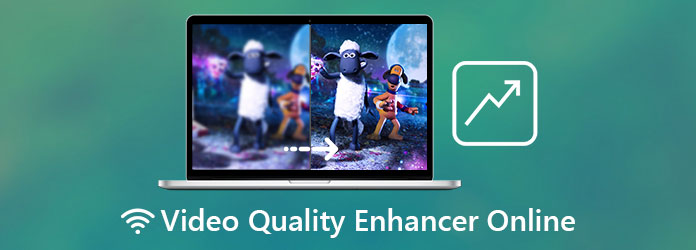
Část 1. Nejlepších 7 vylepšení kvality videa online
HDconvert.com
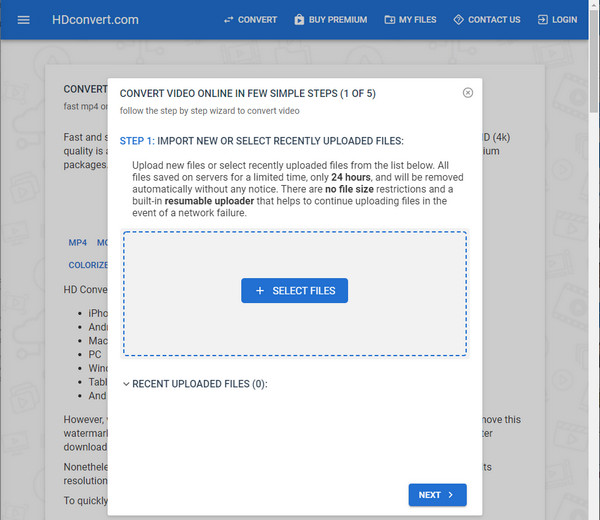
Pojďme se podívat na první online zlepšovač kvality videa, HD převod. Tento bezplatný nástroj pro vylepšení videa přichází s různými bezplatnými možnostmi libovolného formátu pomocí několika kliknutí. Umožňuje také komprimovat vaše videa na menší velikost nebo je upravit na videa v kvalitě Full HD a 4K. Tento online software přichází s vynikající 60x rychlejší rychlostí konverze. Navíc si to můžete užít, protože nemá žádné omezení velikosti souboru a nevyžaduje instalaci zásuvných modulů. Kromě toho může také převádět vaše videa do významných formátů souborů, jako je AVI, MOV, MP4, MP3 a další.
Klady
- 1. Je kompatibilní s různými zařízeními.
- 2. Umí převádět videa do 3GP.
- 3. Umožňuje upravit nastavení, jako je kodek, přenosová rychlost atd.
- 4. Dokáže převádět různé formáty video a obrazových souborů.
- 5. Je 100% zdarma.
Nevýhody
- 1. Nabízí omezené funkce.
- 2. Vyžaduje silné připojení k internetu.
Kizoa
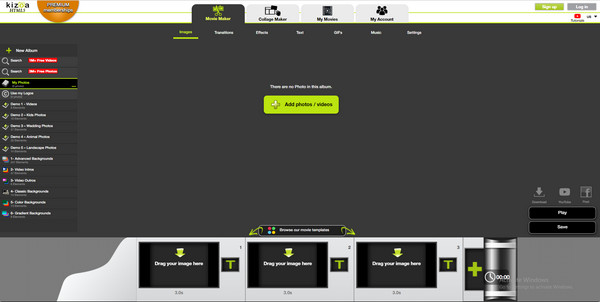
Kizoa je další bezplatný nástroj na vylepšení kvality videa online. Díky tomu vám umožňuje zvýšit kvalitu vašeho videa registrací. Tento software pro vylepšení videa je také nejlepší pro online editory prezentací, filmů a videí. Navíc přichází s přístupem k rozsáhlé knihovně videoefektů, které vám umožní aplikovat je na vaše videa. Výsledkem je, že vaše videa budou živější a umožní vám přidat do videa předanimované prvky. Tento software je pro vás ideální, protože vám zaručuje intuitivní a snadno pochopitelné rozvržení s nástroji.
Klady
- 1. Poskytuje předem připravenou šablonu videa.
- 2. Má přístup k integrované bezplatné knihovně fotografií.
- 3. Má integrovanou hudbu a speciální efekty.
- 4. Poskytuje různé možnosti textu a přechodu.
- 5. Nabízí editační nástroje pro oříznutí, narovnání, otočení a další.
- 6. Je snadno použitelný.
- 7. Je to zdarma.
Nevýhody
- 1. Vyžaduje předplatné.
- 2. Vyžaduje stabilní připojení k internetu.
Nástroj Clideo Adjust Video Tool
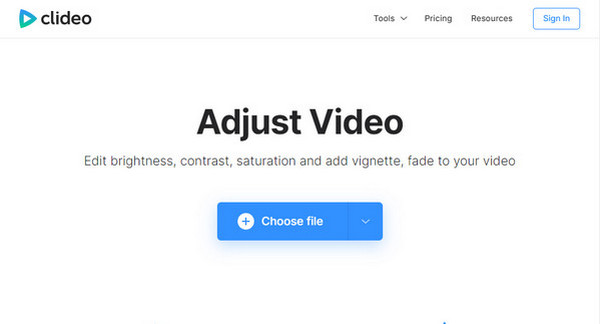
Tato platforma nabízí řadu nástrojů pro úpravu zvuku a videa, které vám umožňují stříhat, měnit velikost nebo otáčet videa. Kromě toho vám nástroj Upravit video umožňuje upravit jas, kontrast, sytost a odstín vašich videoklipů. Tento online vylepšovač videa s rozlišením barev však neumožňuje zpracovávat videa s většími soubory, konkrétně více než 500 MB. co je nejdůležitější, Nástroj Clideo Adjust Video Tool je snadno použitelný software.
Klady
- 1. Dokáže převádět videa do významných formátů.
- 2. Použití je bezpečné.
- 3. Nabízí intuitivní rozhraní.
- 4. Poskytuje rychlý rozjasňovač videa.
Nevýhody
- 1. Vyžaduje účet.
- 2. Není to zdarma.
Adobe Spark
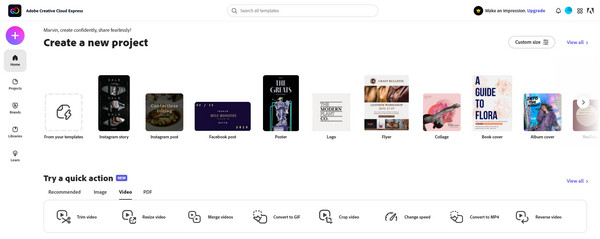
Adobe Spark je další bezplatný nástroj pro vylepšení kvality videa online, který vám umožní vylepšit vaše videa na výstup dokonalé kvality videa. Tento online software je zdarma a dokáže vaše videa rychle upravit. Kromě úpravy videa je Adobe Spark také spolehlivý pro vytváření sociální grafiky a webových stránek během několika minut. Problém s tímto softwarem je ale v tom, že si před jeho použitím musíte zaregistrovat účet Adobe. Dobrá věc na tom je, že pokud již máte účet, nabídne vám různé šablony podle toho, co potřebujete.
Klady
- 1. Použití je jednoduché.
- 2. Má vynikající vlastnosti.
- 3. Poskytuje užitečné návrhy stylu.
Nevýhody
- 1. Má omezení pro přizpůsobitelnost webových stránek a videa.
- 2. Vynikající designové šablony nejsou zdarma.
- 3. Vyžaduje, abyste si zaregistrovali účet.
Climpchamp
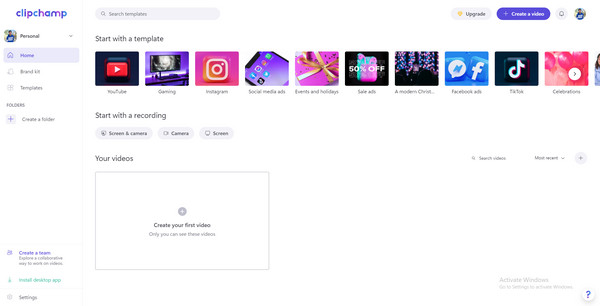
Přejděme nyní k dalšímu softwaru, který může zdarma zlepšit kvalitu videa online Clipchamp. Tento software je ideální pro provádění základních úprav pro vylepšení a zlepšení kvality videa vašich filmů. A pomocí webového nástroje můžete oříznout, oříznout a sloučit videa, přidat texty, přechody, zvukové efekty a mnoho dalšího. A co je nejdůležitější, Clipchamp poskytuje snadno použitelné a přímočaré rozhraní, které uživatelům umožňuje zlepšit kvalitu videa. Tento software můžete vyzkoušet zdarma; musíte se však přihlásit pomocí účtu Facebook, Google, Gmail atd.
Klady
- 1. Použití je jednoduché.
- 2. Nabízí širokou škálu editačních funkcí.
- 3. Použití je bezpečné.
- 4. Dokáže převádět hlavní formáty souborů.
Nevýhody
- 1. Má pomalý proces úprav.
- 2. Export videí zabere spoustu času.
- 3. Vodoznak softwaru existuje na videu.
Ezgif.com
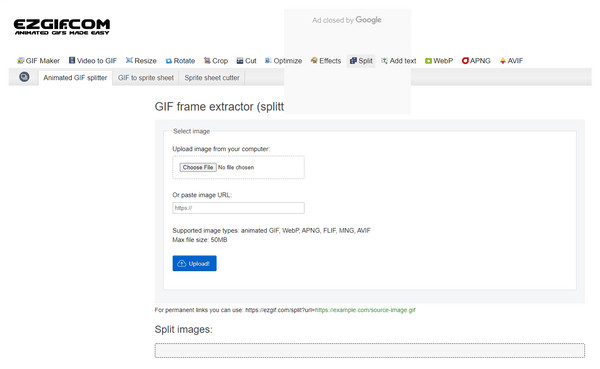
Pojďme nyní k dalšímu bezplatnému online vylepšení kvality videa, k Ezgif. Tento online software je jednoduchý online tvůrce animovaných GIF a editor obrázků. A kromě toho nabízí také některé základní nástroje pro úpravu videa. To znamená, že Ezgif vám umožňuje vylepšit vaše videa na výstup vyšší kvality. Konkrétně dokáže opravit roztřesená videa díky svému stabilizátoru videa. Problém je ale v tom, že vám neumožňuje stabilizovat videa s větším prostorem MB, maximálně 100 MB. Je také ideální pro konverzi vašich videí do obrazových formátů, jako jsou GIF, JPG, PNG, WebP, APNG, HEIC, FLIF, AVIF, MNG, které nemají omezení větší než 50 MB.
Klady
- 1. Nevyžaduje od vás účet.
- 2. Poskytuje editační funkce.
- 3. Použití je jednoduché.
- 4. Má GIF maker.
- 5. Je 100% zdarma.
Nevýhody
- 1. Stávající reklamy a reklamy.
- 2. Má omezení video souborů.
- 3. Vyžaduje stabilní připojení k internetu.
Průvodce návrháři
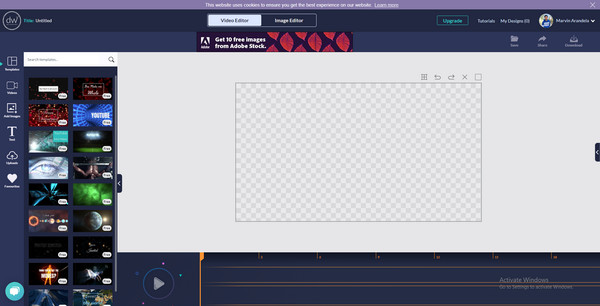
Vaše poslední možnost je Průvodce návrháři. Tento software je další online vylepšení kvality videa, které můžete použít ke zlepšení kvality svých videí. Umožňuje vám tedy využívat prémiové funkce přihlášením k odběru měsíčního nebo ročního plánu. Navíc, protože Design Wizard poskytuje editační funkce, můžete vytvářet krátká a jednoduchá propagační videa vhodná pro firmy. Ale znovu, stejně jako ostatní software, i tento vyžaduje, abyste si zaregistrovali účet.
Klady
- 1. Je snadno použitelný.
- 2. Nabízí tisíce vzorů šablon.
- 3. Poskytuje dobrou hodnotu za bezplatné členství.
Nevýhody
- 1. Vodoznak na videích s bezplatným členstvím existuje.
- 2. Prémiové plány jsou drahé.
- 3. Pro bezproblémový provoz vyžaduje vysokorychlostní připojení k internetu.
Část 2: Nejlepší software pro zlepšení kvality videa
Online nástroje pro vylepšení kvality videa mají omezené možnosti úprav a někdy vás mohou přesměrovat na viry, které mohou poškodit váš počítač. Proto vám doporučujeme stáhnout si desktopový software a Tipard Video Converter Ultimate je nejlepší nástroj, který můžete mít. Tento software vám také umožňuje vylepšit vaše videa na vysoce kvalitní video výstup kromě převodu mediálních souborů do významného formátu souborů. Tak to teď zkuste!
Vynikající vlastnosti nejlepšího zesilovače kvality videa:
- 1. Umožňují přidávat efekty, upravovat jas, odstín, kontrast a sytost videoklipů.
- 2. Nabízí bezplatnou zkušební verzi, která může dobře fungovat s počítači se systémem Windows a Mac.
- 3. Upscale video rozlišení z SD na HD videa.
- 4. Odstraňte hluk na pozadí a chvění.
Jak používat Tipard Video Converter Ultimate
Krok 1 Spusťte prosím bezplatné stahování Tipard Video Converter Ultimate. Poté pokračujte k jeho Toolbox sekce. Odtud klikněte na Video Enhancer vlastnost.

Krok 2 Poté se na obrazovce objeví nové okno. Klikněte na (+) tlačítko pro přidání video souborů. Poté ze svých souborů vyberte ten, který chcete vylepšit.

Krok 3 Dále můžete vylepšit své video. Můžete si vybrat zvýšit rozlišení, optimalizovat jas a kontrast, odstranit šum videa nebo omezit chvění videa.
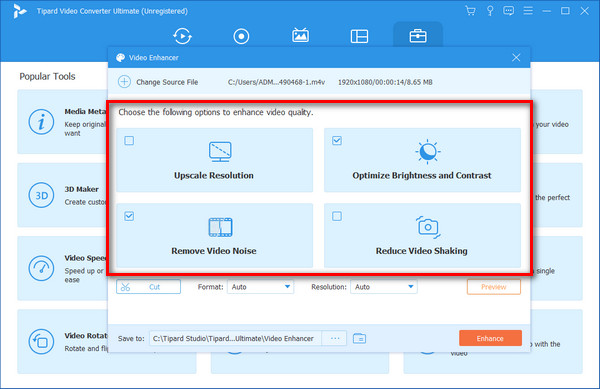
Krok 4 Jak je to snadné, nyní jste u poslední části. Klikněte na Uložit do tlačítko pro výběr složky souborů. Jakmile je hotovo, klikněte na Zlepšit .
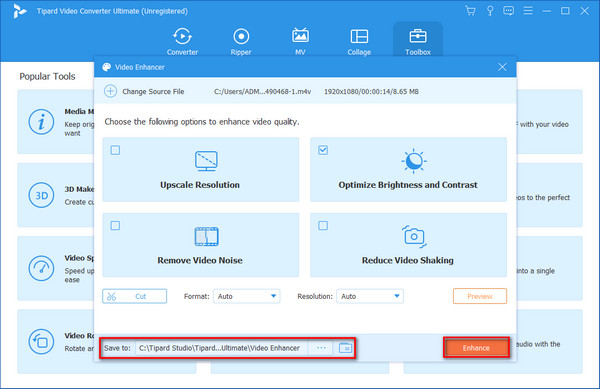
Časté dotazy týkající se Vylepšovače kvality videa
Co je nástroj pro zlepšení kvality videa?
Toto jsou nástroje, které vám umožní zlepšit rozlišení videa. Tyto vylepšení kvality videa vám umožní upravit sytost, jas, kontrast a odstín videoklipu. Také vám pomohou oříznout, otočit, upravit a přiblížit klipy.
Mohu zlepšit kvalitu videa pomocí VLC?
Abych odpověděl na tuto otázku, ne. VLC nemůže vylepšit video, ale může podporovat verzi s nejvyšším rozlišením a přehrát jej. To je důvod, proč můžete použít Tipard Video Converter Ultimate pro upgrade vašich video souborů.
Jak mohu zlepšit kvalitu videa na YouTube?
Chcete-li to provést, změňte rozlišení videa na vyšší rozlišení. Pokud chcete upravit kvalitu svého videa při přehrávání na YouTube, vyberte možnost se třemi tečkami Více, poté klikněte na možnost Kvalita a vyberte vyšší kvalitu videa. zlepšit kvalitu videa.
Proč investovat do čističky vzduchu?
Na závěr, po přečtení recenze tohoto článku. Máte možnost vybrat si to nejlepší online vylepšení kvality videa to vám představuje. Můžete také vyzkoušet Tipard Video Converter Ultimate, který vám poskytne vynikající vlastnosti a funkce, které produkují vynikající video výstup. Kromě toho nezapomeňte tento článek sdílet se svými přáteli, pokud je to pro vás přínosné.







